Mangago erfreut sich großer Beliebtheit als kostenloser Dienst zum Lesen von Mangas und ist eine nichtkommerzielle Plattform für Manga-Enthusiasten. Die Plattform beherbergt eine umfangreiche Sammlung an Manga-Material. Sollten Sie jedoch Schwierigkeiten haben, Mangago in Ihrem Browser aufzurufen, besteht kein Grund zur Sorge! Wir haben eine umfassende Anleitung zusammengestellt, die Ihnen helfen wird, das Problem zu beheben, wenn die Mangago-Seite nicht korrekt geladen wird. Lesen Sie weiter, um die Details zu erfahren!
Behebung von Problemen mit der Mangago-Funktionalität
In diesem Artikel stellen wir Ihnen verschiedene Methoden zur Fehlerbehebung vor, die Ihnen helfen können, das Problem zu lösen, wenn die Mangago-Seite auf Ihrem Computer nicht einwandfrei funktioniert. Bevor Sie mit den Lösungsansätzen beginnen, sollten Sie zunächst überprüfen, ob die Server des Dienstes online sind. Informationen zu möglichen Serverausfällen finden Sie auf der Updownradar-Seite für Mangago.
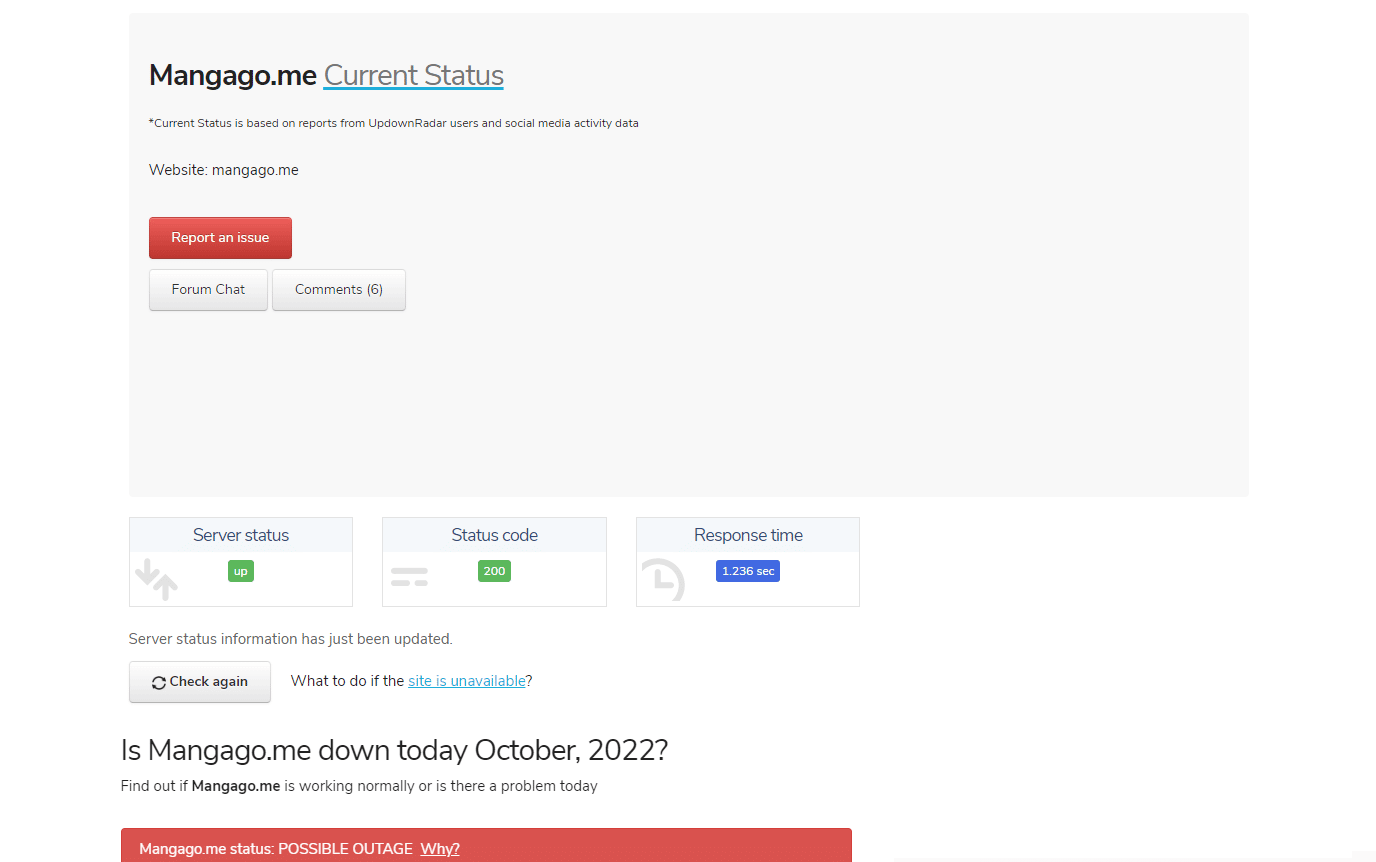
Wenn die Server tatsächlich ausgefallen sind, müssen Sie warten, bis diese wieder betriebsbereit sind. Wenn Sie jedoch keine Serverprobleme feststellen und die Mangago-Server ordnungsgemäß laufen, können Sie mit den nachfolgenden Schritten zur Problembehebung fortfahren.
Hinweis: Die hier dargestellten Schritte sind exemplarisch für Google Chrome, können aber analog in anderen Webbrowsern angewendet werden.
Methode 1: Neustart des Computers
Eine der grundlegendsten Maßnahmen ist ein Neustart Ihres Systems. Führen Sie die folgenden Schritte aus, um Ihren Windows-PC neu zu starten:
1. Drücken Sie gleichzeitig die Tasten Alt + F4, um das Dialogfenster zum Herunterfahren von Windows zu öffnen.
2. Wählen Sie im Dropdown-Menü die Option „Neustart“.
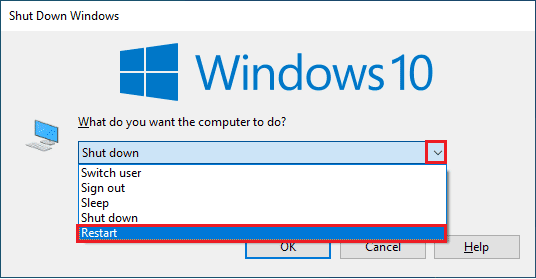
3. Bestätigen Sie den Neustart durch Drücken der Eingabetaste.
Methode 2: Überprüfung der Netzwerkverbindung
Ein weiterer Ansatz ist die Überprüfung und Fehlerbehebung Ihrer Netzwerkverbindung. Wenn Sie nicht nur Mangago, sondern auch andere Webseiten nicht aufrufen können, könnte ein Problem mit Ihrer Internetverbindung vorliegen. In diesem Fall sollten Sie Ihre Internetverbindung überprüfen und gegebenenfalls Fehler beheben. Lesen Sie unsere Anleitung zur Behebung von Problemen mit der Netzwerkverbindung unter Windows 10.
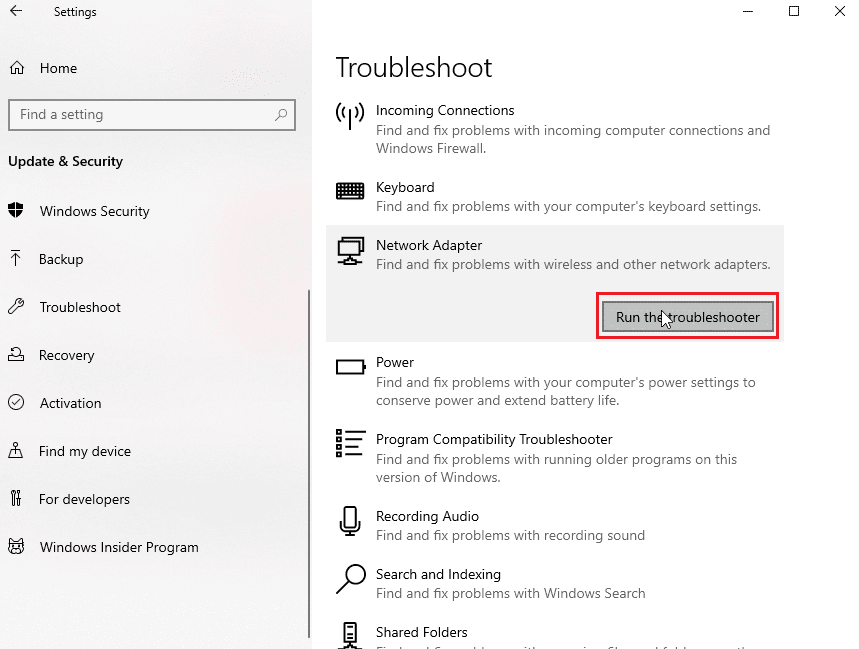
Methode 3: Verwendung des Inkognito-Modus
Sollten Tracker das Laden der Mangago-Seite verhindern, versuchen Sie, die Seite im Inkognito-Modus zu öffnen. Tracker können den Zugriff auf die Mangago-Seite beeinträchtigen. Durch die Nutzung des Inkognito-Modus können Sie dieses Problem oft umgehen. Sehen Sie sich unsere Anleitung an, um den Inkognito-Modus in Chrome zu aktivieren.
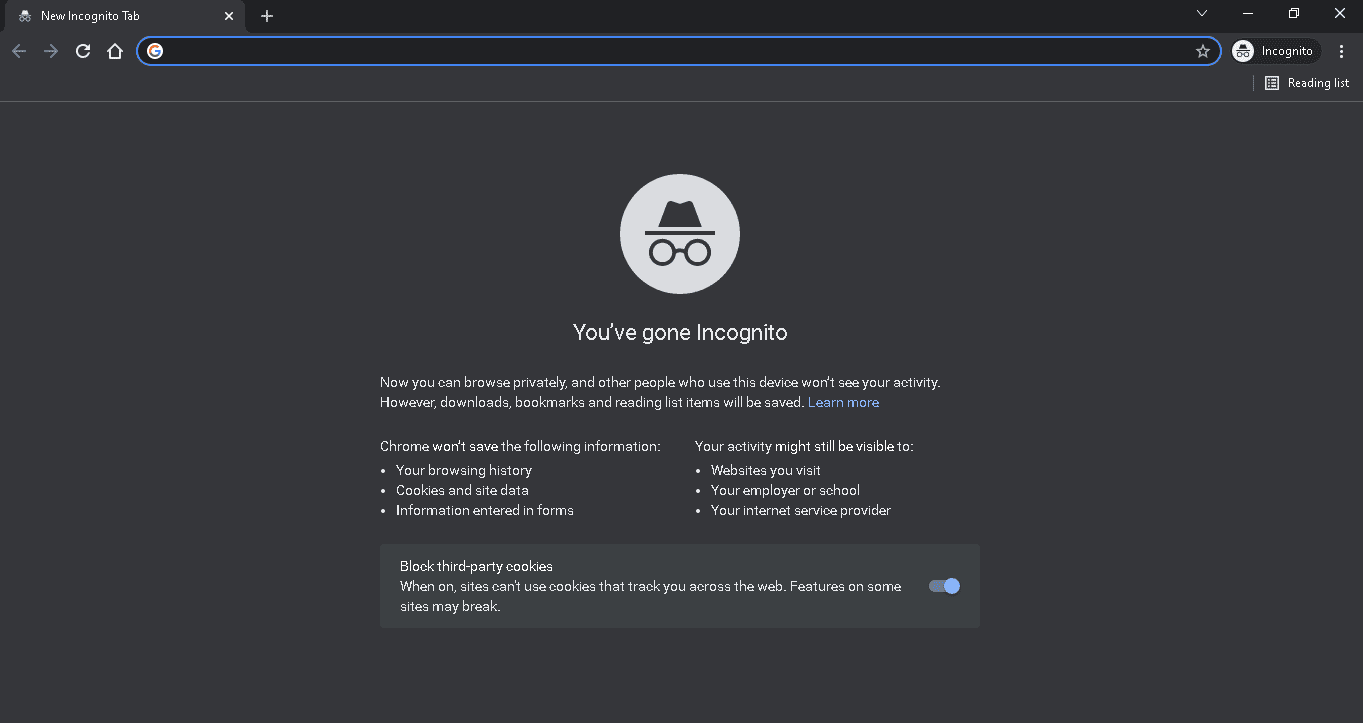
Methode 4: Einsatz eines VPN
Wenn die Mangago-Seite in Ihrer Region nicht zugänglich ist, können Sie ein VPN verwenden, um die Sperre zu umgehen. Unsere Anleitung zeigt Ihnen, wie Sie ein VPN unter Windows 10 einrichten können, um das Problem zu lösen, dass die Mangago-Seite nicht erreichbar ist.
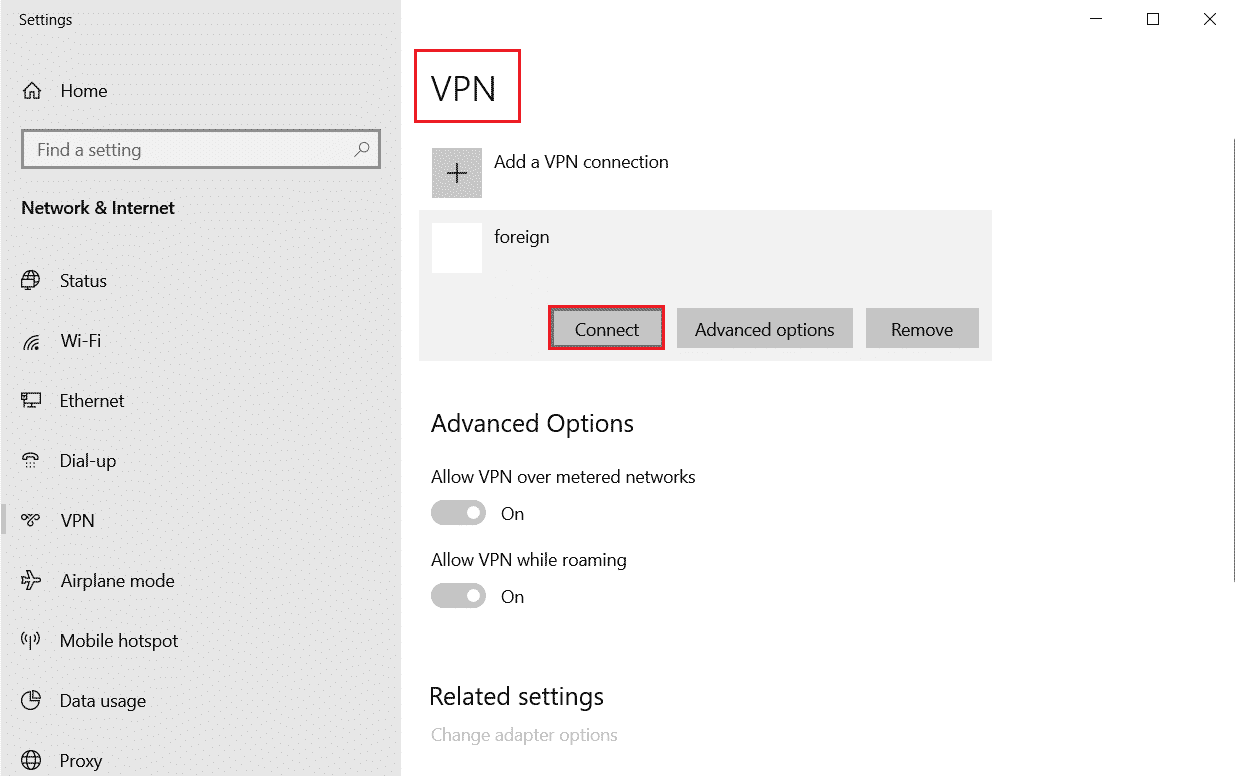
Methode 5: Deaktivierung von VPN oder Proxy-Servern
Eine weitere Lösungsmöglichkeit besteht darin, VPNs und Proxy-Server zu deaktivieren, falls diese aktiviert sind. Sollte die Verwendung eines VPN das Problem nicht beheben, könnte die Deaktivierung des VPNs den Fehler beheben, dass mangago.me nicht funktioniert. Folgen Sie unserem Artikel zur Deaktivierung von VPNs und Proxy-Servern unter Windows 10.

Methode 6: Löschen des Browser-Cache und der Cookies
Wenn Sie einen Webbrowser zum Aufrufen der Mangago-Seite verwenden, kann ein beschädigter Browser-Cache oder Cookies das Problem verursachen. Löschen Sie daher den Cache und die Cookies Ihres Browsers. Unsere Anleitung zeigt Ihnen, wie Sie dies in Google Chrome durchführen können.
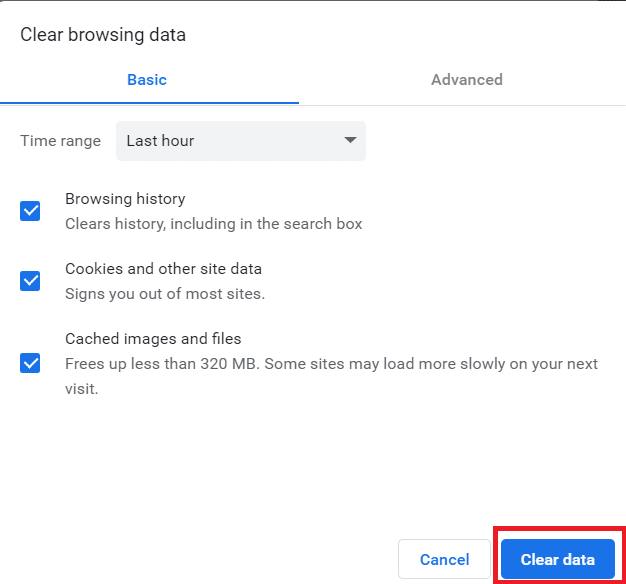
Methode 7: Zurücksetzen des Webbrowsers
Durch das Zurücksetzen des Webbrowsers auf die Standardeinstellungen können Sie weitere Ursachen für das Problem ausschließen, dass die Mangago-Seite nicht geladen wird. Führen Sie die nachfolgenden Schritte aus, um Ihren Webbrowser zurückzusetzen und zu testen, ob das Problem dadurch behoben wird.
1. Öffnen Sie Google Chrome und gehen Sie zu chrome://settings/reset
2. Klicken Sie auf die hervorgehobene Option „Einstellungen auf die ursprünglichen Standardwerte zurücksetzen“.

3. Bestätigen Sie den Rücksetzvorgang, indem Sie auf die Schaltfläche „Einstellungen zurücksetzen“ klicken.

Methode 8: Neuinstallation des Webbrowsers
Sollten alle oben genannten Methoden keinen Erfolg bringen und das Problem weiterhin bestehen, kann eine Neuinstallation des Webbrowsers helfen.
1. Öffnen Sie die Windows-Suche, geben Sie „Systemsteuerung“ ein und klicken Sie auf „Öffnen“.

2. Wählen Sie im Menü „Anzeigen nach:“ die Option „Kategorie“ aus.
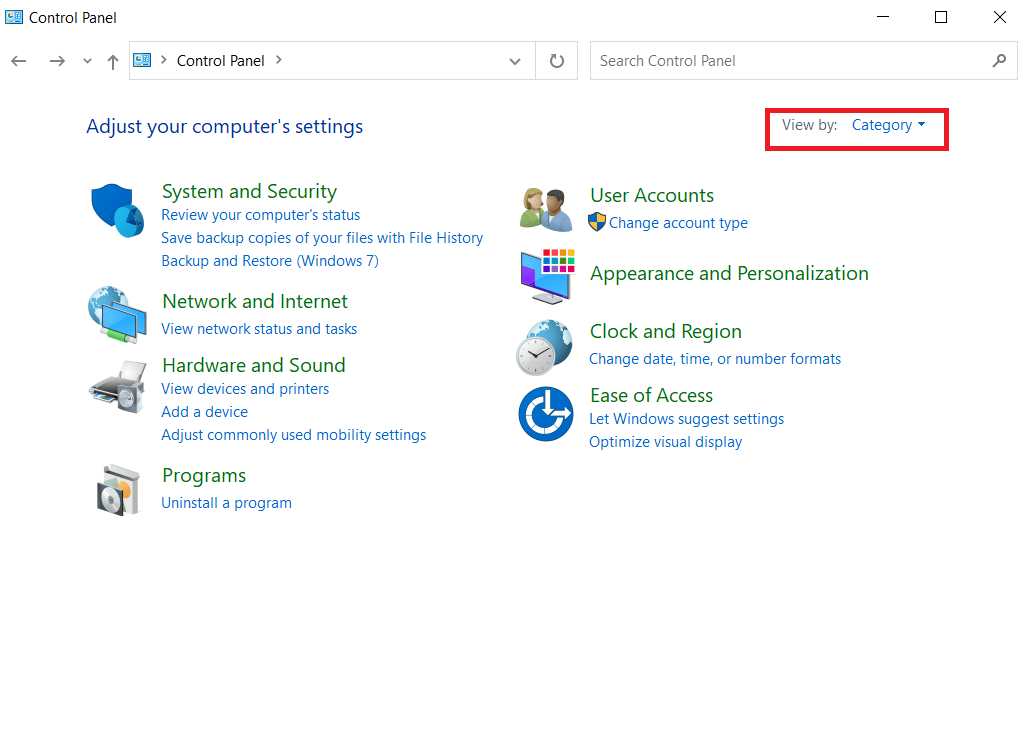
3. Klicken Sie im Bereich „Programme“ auf „Programm deinstallieren“.
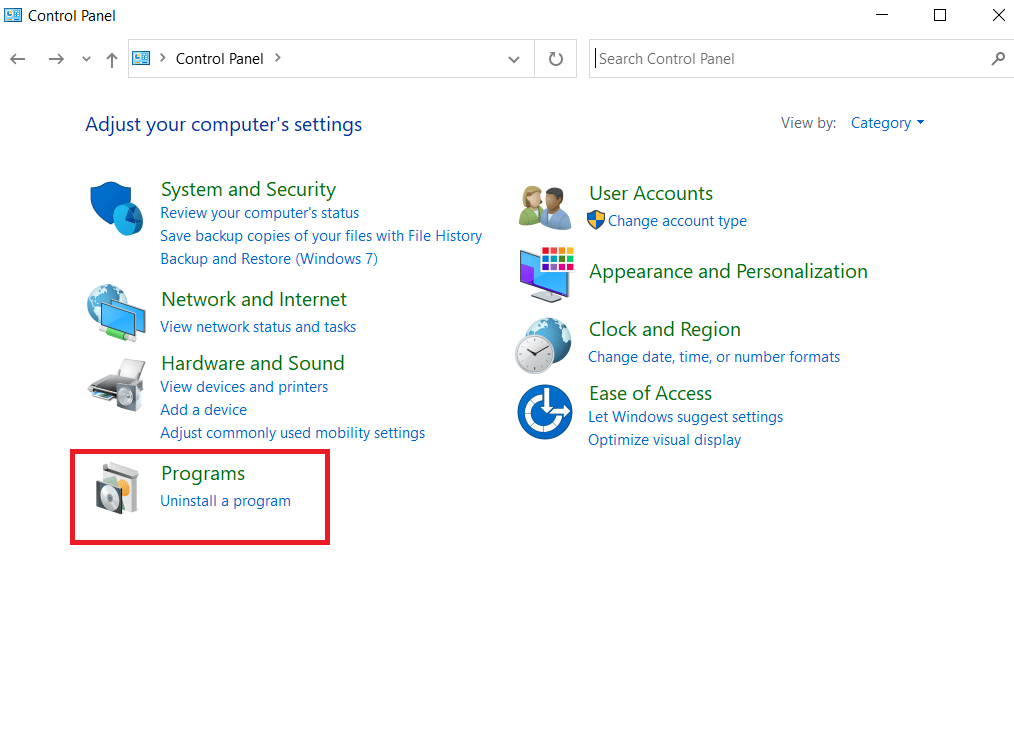
4. Wählen Sie im Fenster „Programme und Funktionen“ Ihren Webbrowser (z. B. Google Chrome) mit einem Rechtsklick aus und wählen Sie „Deinstallieren“.
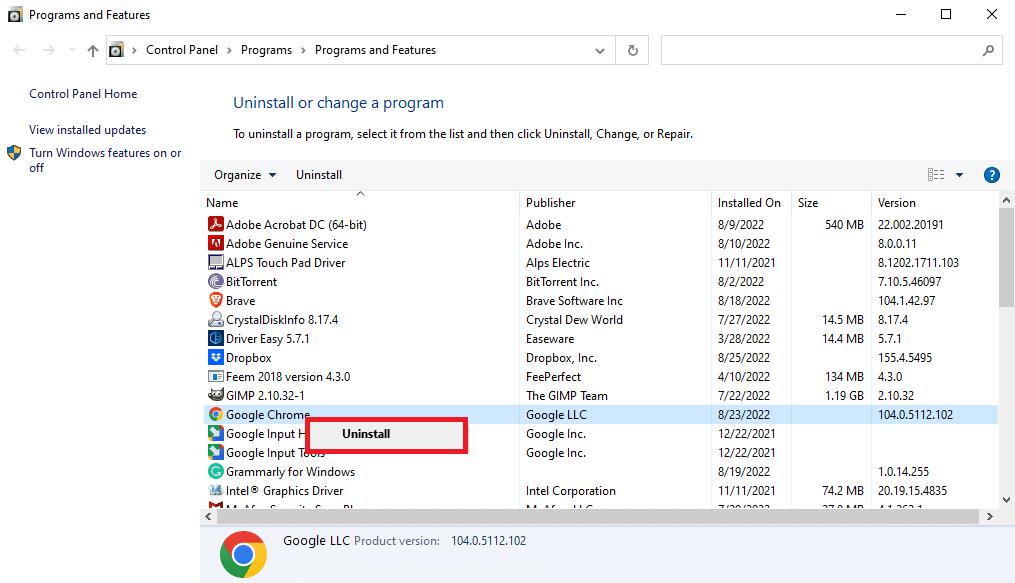
5. Warten Sie, bis die Deinstallation abgeschlossen ist.
6. Geben Sie anschließend in der Startmenü-Suche den Namen Ihres Browsers (z.B. „Firefox“) ein und klicken Sie auf „Öffnen“.
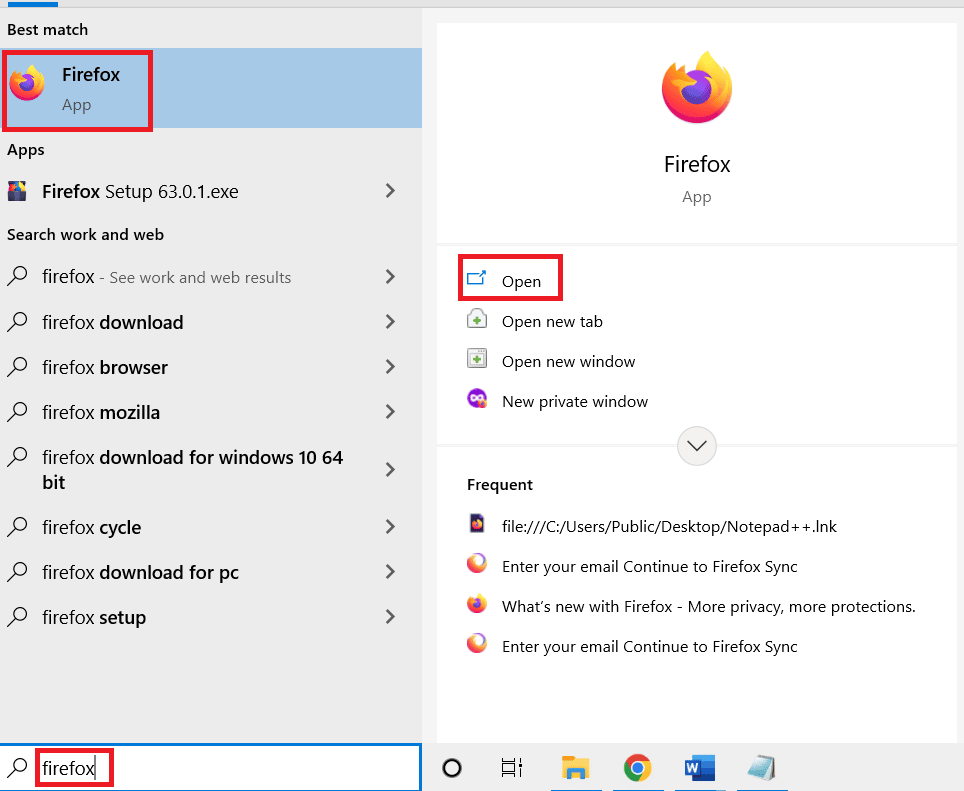
7. Besuchen Sie die offizielle Webseite von Google Chrome und klicken Sie auf die Schaltfläche „Chrome herunterladen“.

8. Führen Sie nach dem Herunterladen die Installationsdatei aus, um den Google Chrome-Browser neu zu installieren.
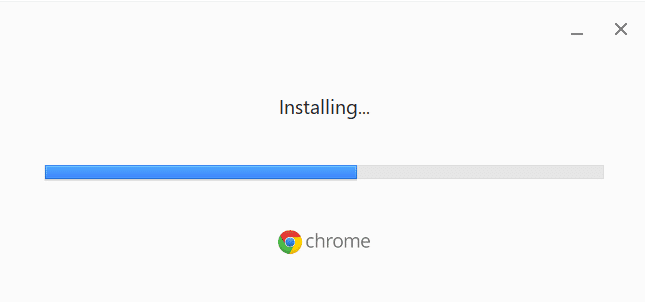
***
Wir hoffen, dass Ihnen diese Anleitung dabei geholfen hat, das Problem zu beheben, dass Mangago nicht funktioniert. Bei Fragen und Anregungen stehen wir Ihnen gerne im Kommentarbereich zur Verfügung. Teilen Sie uns auch mit, welche Themen Sie in Zukunft gerne behandelt sehen möchten.